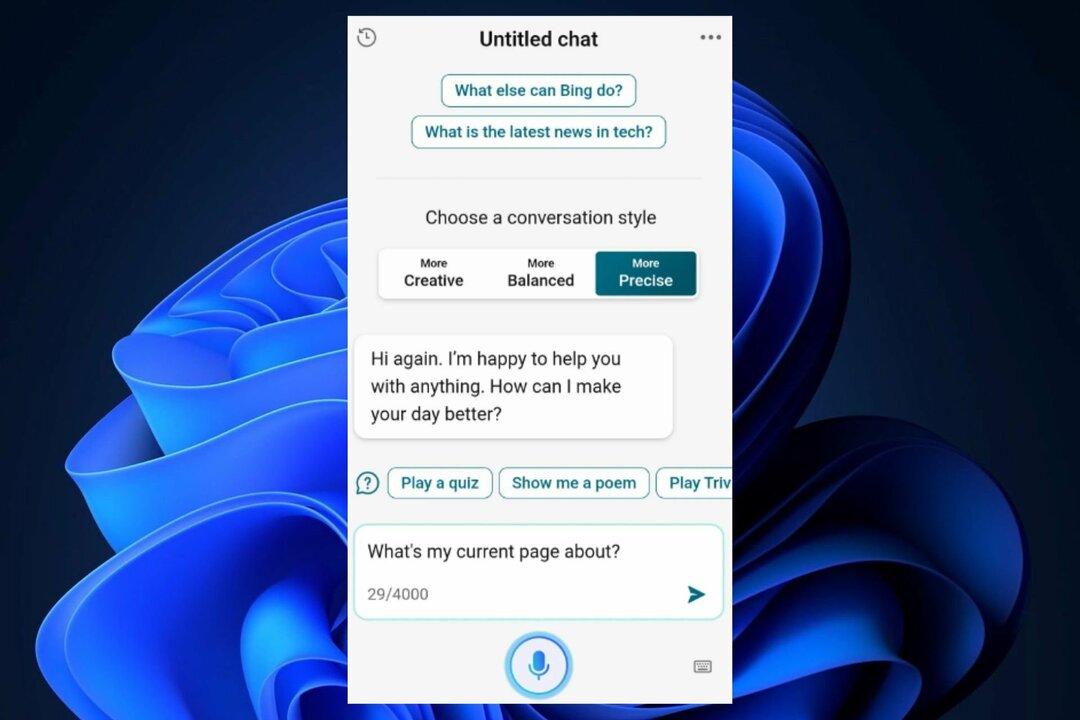Lassen Sie Ihr Antivirenprogramm sperren a Microsoft Edge Verbindungsanfrage auf Ihrem Computer und das Ausgeben einer Fehlermeldung ‘Verdächtige Verbindung blockiert‘? Wenn diese Fehlermeldung auf Ihrem Computer angezeigt wird, tritt dieser Fehler auf, weil Microsoft Edge versucht eine Verbindung mit ‘market.books.microsoft.com‘ basierend auf einem abgelaufenen Zertifikat. Das Antivirenprogramm blockiert also den Zugriff. Das Bearbeiten der Hostdatei auf Ihrem Computer wird das Problem sicherlich für Sie beheben.
Fix-1 Ändern Sie die Microsoft Edge-Einstellungen-
Wechseln Microsoft Edge Einstellungen auf Ihrem Computer beheben das Problem auf Ihrem Computer.
1. Öffne das Microsoft Edge Browser.
2. Klick auf das Dreipunkt Menü in der oberen rechten Ecke in Microsoft Edgee Fenster und scrollen Sie dann nach unten und klicken Sie auf „die Einstellungen“.

3. Im die Einstellungen Panel, scrollen Sie nach unten und unter "Definitionen inline anzeigen für' Sektion, deaktivieren das "Bücher”-Option auf Ihrem Computer.
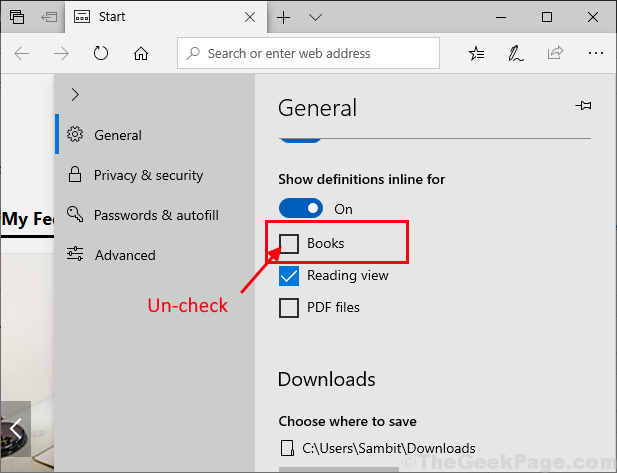
Schließe Microsoft Edge Fenster. Neustart Ihren Computer, um die Änderungen auf Ihrem Computer zu speichern.
Fix-2 Bearbeiten Sie die Host-Datei auf Ihrem Computer-
Das Bearbeiten der Hostdatei auf Ihrem Computer behindert die Verbindung mit dem problematischen Server. Befolgen Sie diese Schritte genau –
1. Drücken Sie Windows-Taste+E die öffnen Dateimanager Fenster auf Ihrem Computer.
2. Sobald die Dateimanager auf Ihrem Gerät geöffnet hat, navigieren Sie einfach zu diesem Ort-
C:\Windows\System32\drivers\etc
Jetzt, Rechtsklick auf "Gastgeber“ und klicken Sie dann auf „Kopieren“, um die Datei zu kopieren.
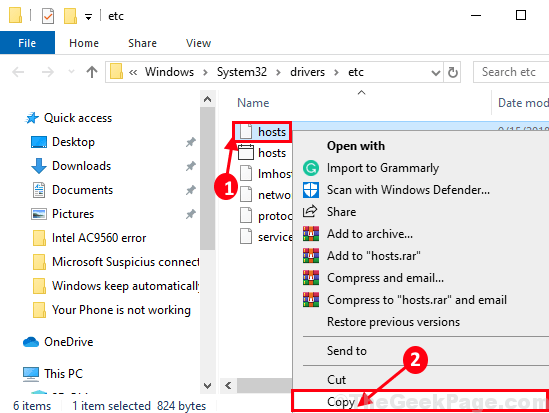
3. Um ein Backup der Originaldatei zu erstellen, gehen Sie zu einem Ort Ihrer Wahl auf Ihrem Computer und drücken Sie Strg+V um die Datei einzufügen.
4. Jetzt, Rechtsklick auf die Datei und klicken Sie auf „Umbenennen” um die Datei umzubenennen in “hosts.org“.
Wenn etwas schief geht, können Sie diese Datei einfach wiederherstellen.
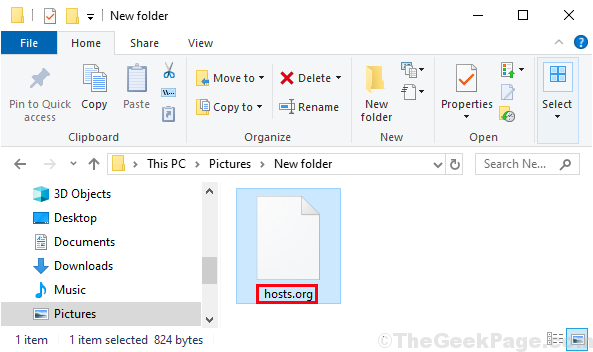
Schließen Dateimanager Fenster auf Ihrem Computer.
5. Gehen Sie jetzt zu Schreibtisch. Drücken Sie Strg+V zum Einfügen der „Gastgeber” Datei in Ihrem Desktop Fenster. Wir werden diese Datei bearbeiten und dann das Original ersetzen “Gastgeber” Datei damit.
6. Jetzt, doppelklickk an“Gastgeber” um die Datei auf dem zu bearbeiten Schreibtisch.
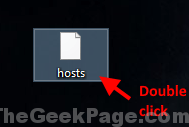
7. Wenn Sie gefragt werden „Wie möchten Sie diese Datei öffnen?“, Doppelklick auf "Notizblock“.
Gastgeber Datei wird geöffnet in Notizblock.
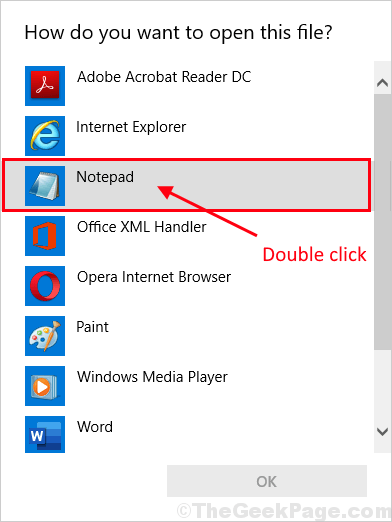
8. Jetzt, Kopieren Einfügen diese Zeilen in der Notizblock Fenster.
127.0.0.1 market.books.microsoft.com # Blockieren Sie den Zugriff auf eine beschädigte Microsoft-Website. # Die Auflösung des localhost-Namens wird innerhalb des DNS selbst gehandhabt. # 127.0.0.1 localhost
9. Drücken Sie Strg+S um die Änderungen zu speichern.
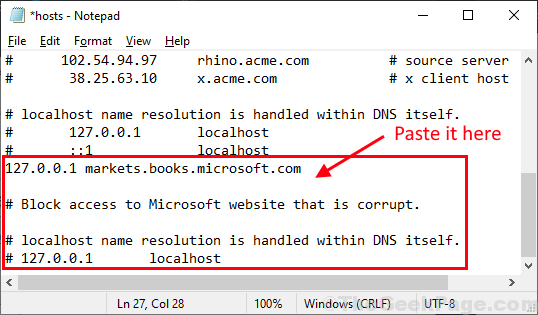
Schließen Notizblock Fenster.
10. Jetzt, Rechtsklick auf "Gastgeber” Datei auf Desktop und klicken Sie auf „Kopieren“, um die Datei zu kopieren.
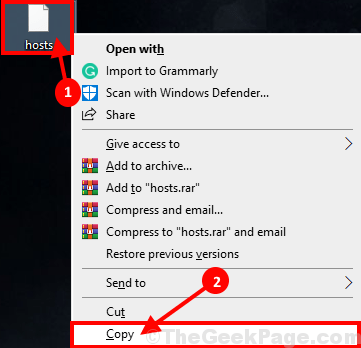
11. Drücken Sie Windows-Taste+R starten Lauf und dann Art diese Adresse und Hit Eingeben um zum Dateispeicherort zu gelangen.
C:\Windows\System32\drivers\etc
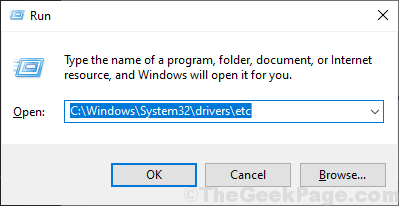
12. Jetzt drücken Strg+V zum Einfügen der „Gastgeber" Datei.
13. Wenn Sie aufgefordert werden, ‘Ersetzen' oder 'Überspringen‘ diese Datei, wählen Sie einfach “Ersetzte die Datei im Ziel“.
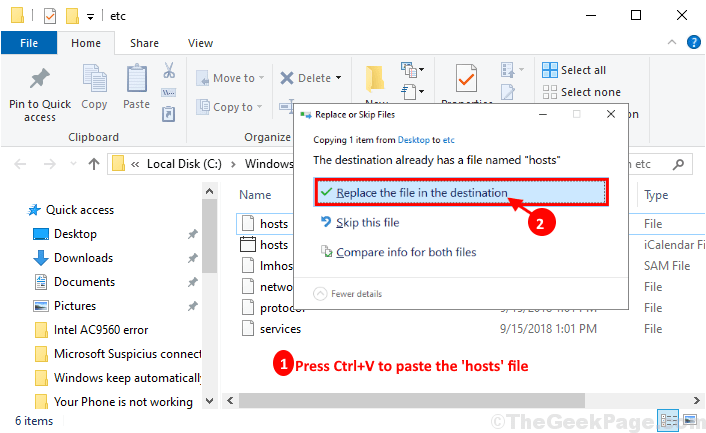
Schließen Dateimanager Fenster. Überprüfen Sie, ob das Antivirenprogramm auf Ihrem Computer immer noch eine verdächtige Microsoft-Verbindung erkennt oder nicht.
HINWEIS–
Wenn das Problem behoben ist, können Sie die Änderungen einfach rückgängig machen (verschieben Sie das „hosts.org”-Datei in das ursprüngliche Verzeichnis). Überprüfen Sie, ob das Problem weiterhin besteht oder nicht.
Ihr Problem sollte gelöst sein.